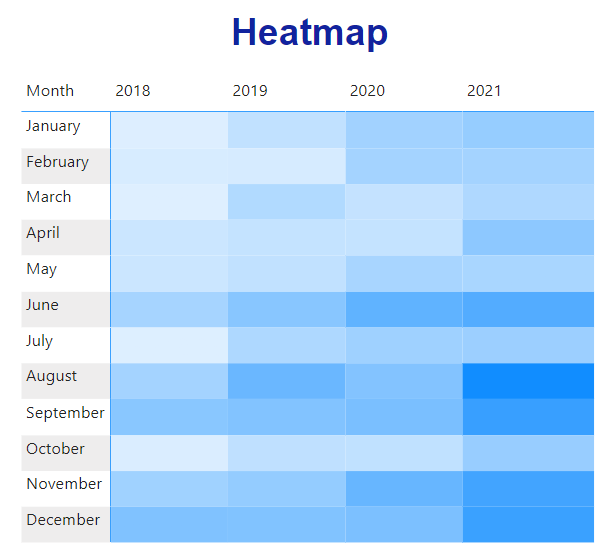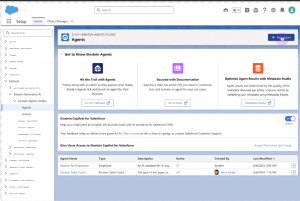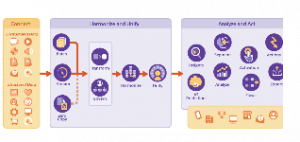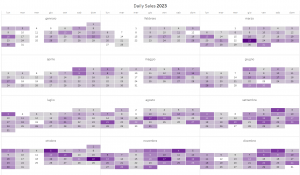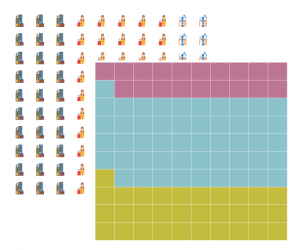Come Creare una Heatmap in Power BI
In Power BI è possibile creare in modo semplice e rapido una heatmap.
Una Heatmap è una tecnica di visualizzazione dei dati che permette di rappresentare attraverso dei colori i singoli valori che sono contenuti in una matrice. Quindi, è una rappresentazione molto utile per avere una visione d’insieme di dati numerici. Ad esempio, la heatmap viene utilizzata nella business analysis per avere una rappresentazione visiva sulle performance di un’azienda. Di conseguenza, può dare indicazioni su dove ci sia bisogno di un miglioramento (Heatmap).
Come creare una heatmap in Power BI – Step by step
Per questo esempio ho utilizzato il dataset Sample Superstore (scaricabile dalle risorse di Tableau Public a questo link).
- Come prima cosa selezionare il dataset da Get data e excel Workbook
- Dopodiché selezionare la visualizzazione Matrix dal Visualizations Pane

- Aggiungere il campo Order Date sulle righe, tenendo solamente i mesi.

- Aggiungere il campo Order Date sulle colonne, tenendo solamente gli anni

- Aggiungere il campo Sales in Values.
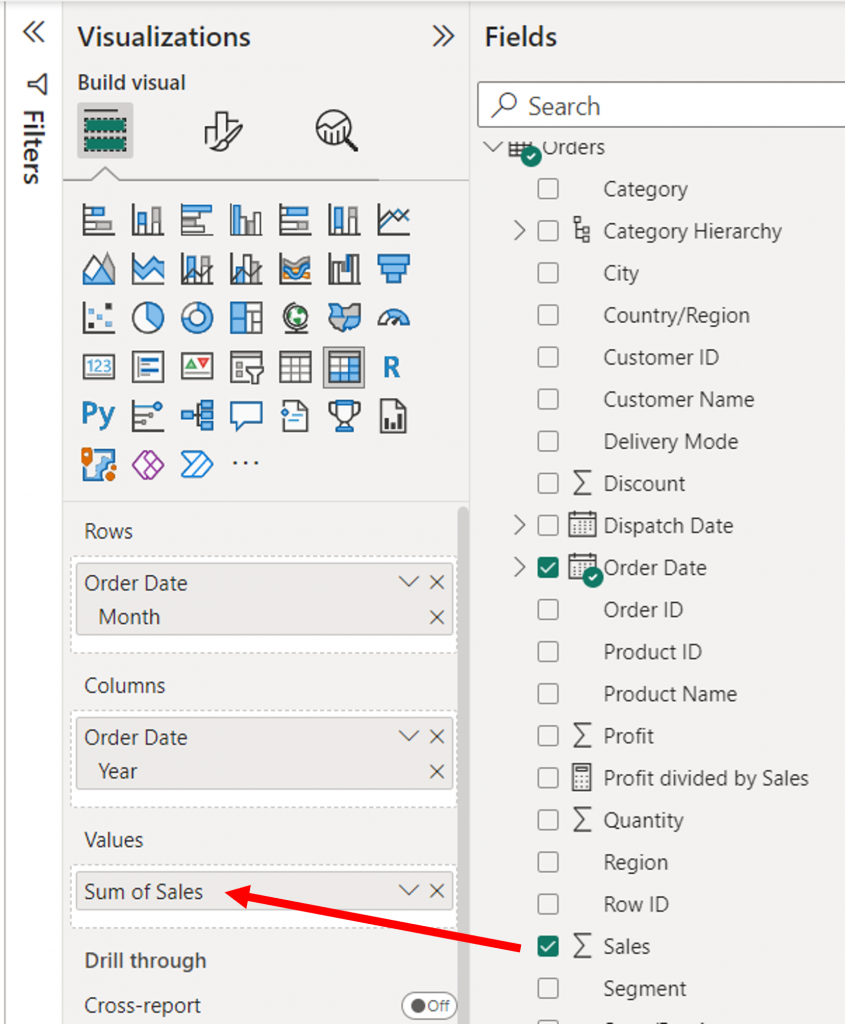
A questo punto si dovrebbe ottenere una visualizzazione come quella in figura sotto. Sulle righe sono presenti i diversi mesi e sulle colonne gli anni. Inoltre, sono visibile anche i totali per tutte le righe e le colonne. Per creare la heatmap i totali non sono necessari.

- Eliminare i totali andando su Format Visual e selezionando OFF per column e rows subtotals.

- Sempre in Format Visual selezionare la sezione Cell elements e attivare sia Background color sia Font color. In questo modo otterrete la vostra heatmap in Power BI!
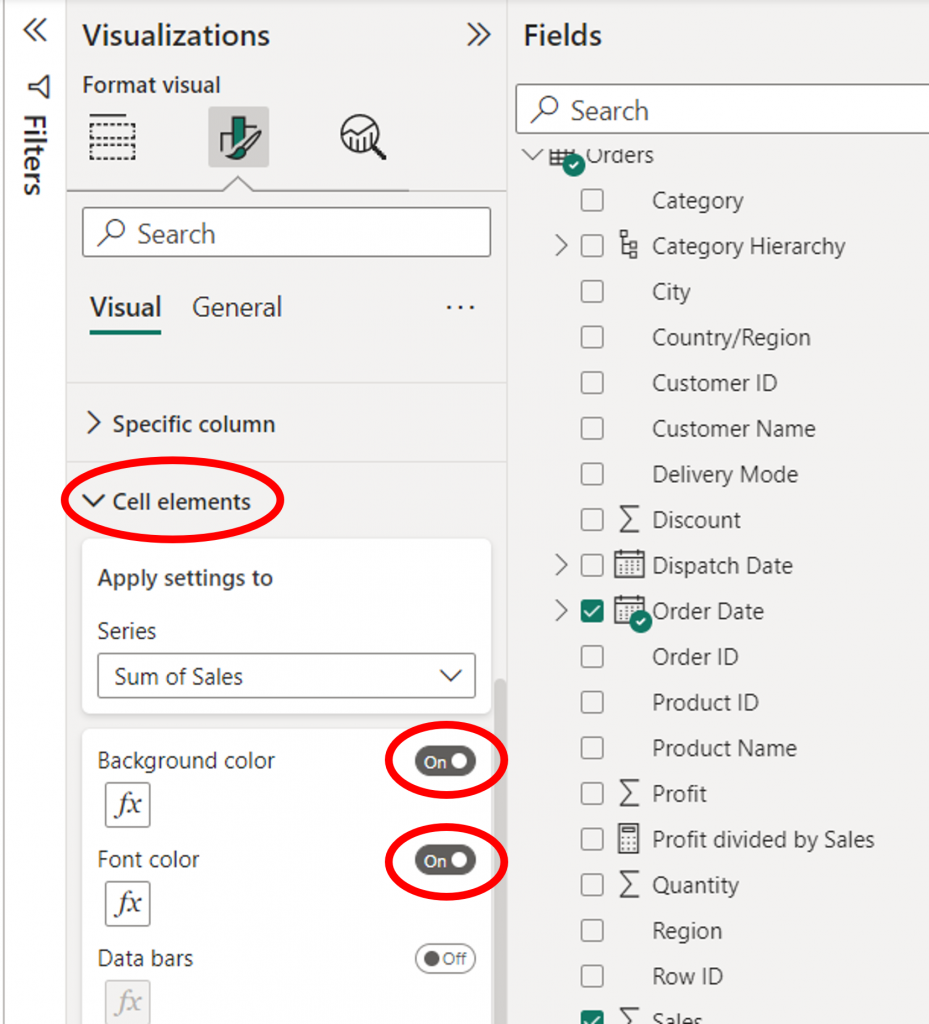
Alcuni Tips and Tricks:
- Per aumentare la dimensione delle celle della heatmap, andare su Format Visual e Values e selezionare la dimensione del font
- Se si vuole aumentare la dimensione del testo nelle righe o nelle colonne, andare su Format Visual e Column/Rows headers
- Si può formattare lo stile del background color e del font color selezionando gradient, rules oppure field value.